Dropbox ir lielisks veids, kā automātiski dublētsavus datus un iegūstiet piekļuvi tiem no jebkuras vietas, izmantojot ērti lietojamu tīmekļa saskarni. Tas pat nodrošina pilnu izmaiņu vēsturi (pievienota nesen) un versiju sistēmu, lai jūs vienmēr varētu atgriezties, ka nejauši pārrakstīts fails. Jūsu bezmaksas 2 GB var paplašināt līdz 5 GB, vienkārši uzaicinot citus uz pakalpojumu (uzaicinātie arī saņem sev vēl 250 MB bez maksas).
Pārvietot visu mapē Dropbox? Nē!

Tad nevajag ar to kaut kā sajaukt, izmantojiet simboliskosaites uz punktu Dropbox uz mapēm! Simboliskās saites vienkārši ir caurspīdīgi faila vai mapes saīsnes kaut kur citur (lokāli vai caur (SMB) tīkla ceļu). Tas nozīmē, ka failiem var piekļūt no šādas simboliskas saites, it kā tie tur būtu fiziski. Vienīgā atšķirība ir tā, ka, noņemot simbolisko saiti, faktiskais (avota) fails vai mape netiks noņemta.
Tomēr tam ir negatīvie punkti, jo Dropbox neuzraudzīs failu izmaiņu saiknes mapēs un atjauninās tos tikai palaišanas laikā.
Kā panākt, lai tas darbotos
Pirmkārt, jums jāpārliecinās, vai mape Dropbox ir nav iekšā mape, kuru vēlaties dublēt (kuras mape irvēlaties izveidot simbolisku saiti mapē Dropbox). Tas Dropbox gadījumā izveidotu bezgalīgu cilpu My DropboxFolder, kurā ir “My Dropbox” .My DropboxFolder, kurā ir “My Dropbox” utt. Dialogā Preferences varat mainīt Dropbox mapes ceļu.
Windows Vista un 7 ir jauka komandrindas utilīta mklink darīt burvju. Lai to izmantotu, atveriet paaugstināts Komandu uzvednes logs, ar peles labo pogu noklikšķinot uz Start Menu ieraksta un izvēloties Izpildīt kā administratoram.
Lai izveidotu simbolisku saiti uz mapi, ierakstiet:
mklink /d
Tagad no Explorer atvelciet mapi Mana DropboxLogs Command Prompt logā ierakstiet vēlamo ceļa vārdu tieši aiz tā (neaizmirstiet slīpsvītru “” starp tām un pārliecinieties, ka visu ceļu ievietojat starp pēdiņām, ja tajā ir atstarpes. Tagad tam vajadzētu izskatīties šādi:
mklink /d "C:PathToMy Dropbox FolderNameForMyNewSymbolicLinkToADirectory"
Tagad no Explorer loga velciet mapi, kuru vēlaties saistīt, uz komandu uzvednes logu. Tādējādi komandrindai tiks pievienots mērķa mapes nosaukums. Tagad nospiediet taustiņu Enter.
Vai vēlaties nedaudz vairāk palīdzības? Izmēģiniet mazo programmu ar nosaukumu Saites apvalka paplašinājums (lejupielādēt zemāk), kas pievieno dažus konteksta izvēlnes vienumus failiem un mapēm, lai kopētu failu / mapi un ielīmētu to kaut kur citur kā simbolisku saiti.
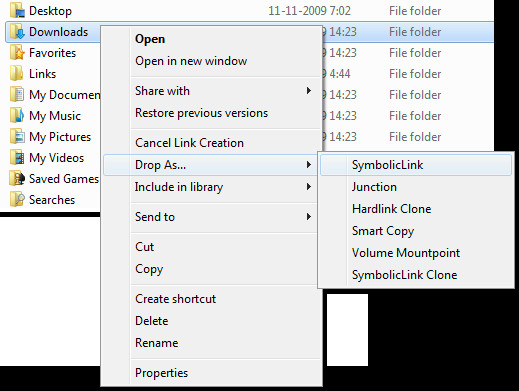
OSX un Linux
Šīm divām operētājsistēmām ir pieejami vienādi komandrindas rīku veidi:
ln -s /the/full/path/to/target/folder ~/Dropbox/NameForMyNewSymbolicLinkToAFolder
Brīdinājums
Tāpat kā lielākajai daļai tīras elegances risinājumu, vienmēr ir negatīvie punkti. Kā jau tika teikts iepriekš (lai jūs nesaudzētu no vilšanās pēc to visu izlasot, šķiet, ka Dropbox to nespējtieši uzņemiet izmaiņas, kas veiktas mapē, tai ir tikai simboliska saite uz. Es jums uzdodu jautājumu par to, kā tas tieši notiek. Vairumā gadījumu pietiks, ja Dropbox pārbauda izmaiņas katru reizi, kad tā tiek palaista, bet mapēs, kurām nepieciešama tūlītēja dublēšana, piemēram, mapē Dokumenti, varat arī pagriez to visu apkārt: ielieciet reāli failus mapē Mana Dropbox, pēc tam sākotnējā atrašanās vietā izveidojiet simbolisku saiti uz mapi, kas tagad atrodas Manā Dropbox.
Lejupielādēt saites apvalka paplašinājumu













Komentāri